처음 WinCE Cab Manager를 실행한 모습입니다.
Cab을 묶기 위해서는 새로 작성을 해야합니다.
예전에 기존의 Cab에 파일만 바꿔치기 형식으로 했는데 오류가 나더군요..
어떤 이유에서인지는 정확이 모를뿐더러 생각도 안해봤네요...

새로 작성하기 위해서는 마법사를 실행해야하죠..
좌측 상단의 New 를 눌러 나온 화면입니다.
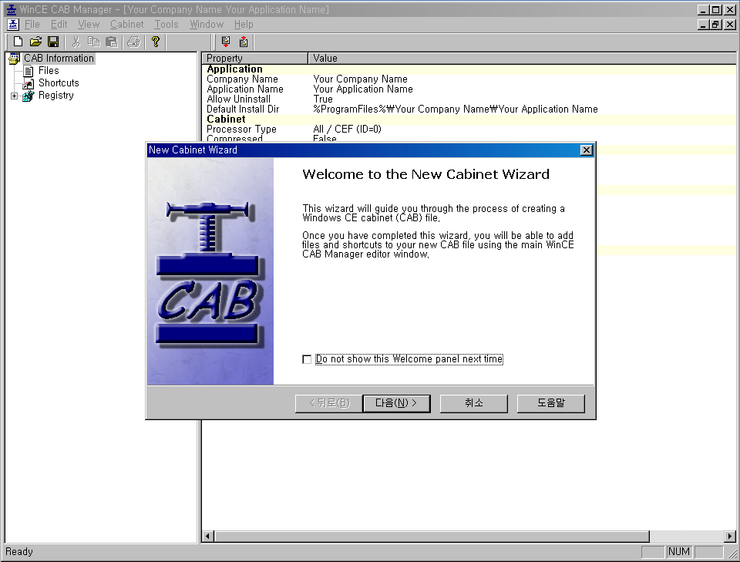
Next를 누르면 다음과 같이 Information 을 적어줘야 합니다.
이것이 나중에 Windows mobile 에 설치할경우 프로그램 삭제에 뜨는 문구라고 보시면 됩니다.
예제를 위해 회사란에는 Personal 이라고 적었고 어플명에는 Manila Files 라고 적었습니다.

또 다음을 누르면 버전 호환에 대해서 묻는데
그냥 Allow the application to be installed onto any device type 을 선택하시고 넘기면 됩니다.
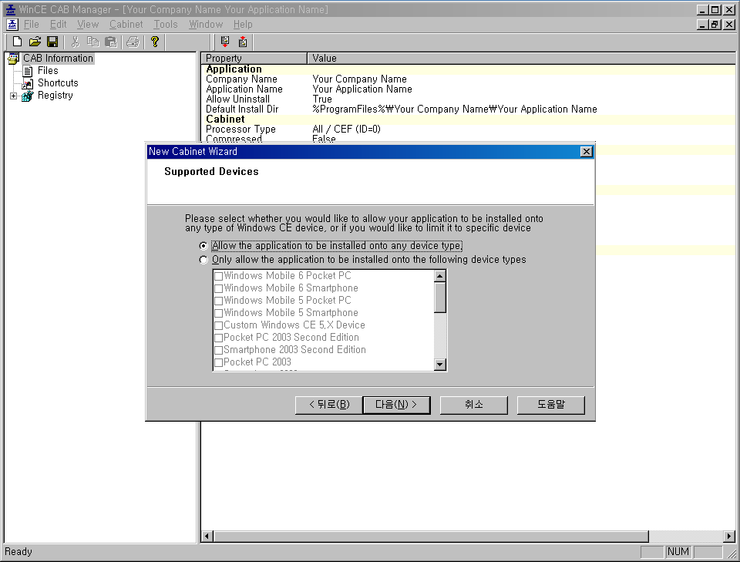
역시 그냥 다음을 눌러주시면 됩니다.
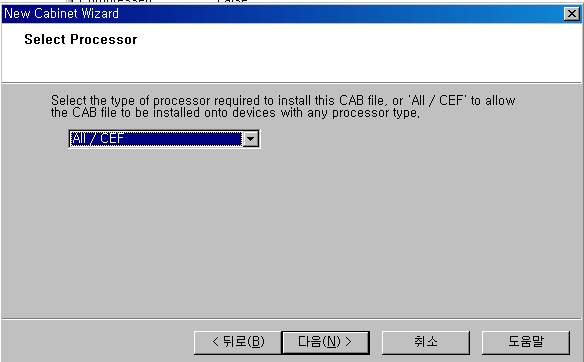
이제 그냥 마침을 하시면 이런 창이 뜨는데...
아래와 같이 설정한 회사와 어플명이 뜨고 그 밑쪽에 경구가 있습니다.
원하시는 경로로 선택해주시면 되는데..
일단 제 주제는 Theme 이기때문에 TF3D Theme 에 관련된 사항은 대부분 \Windows\에 들어갑니다.
이것을 바꿔줘야 하는데...
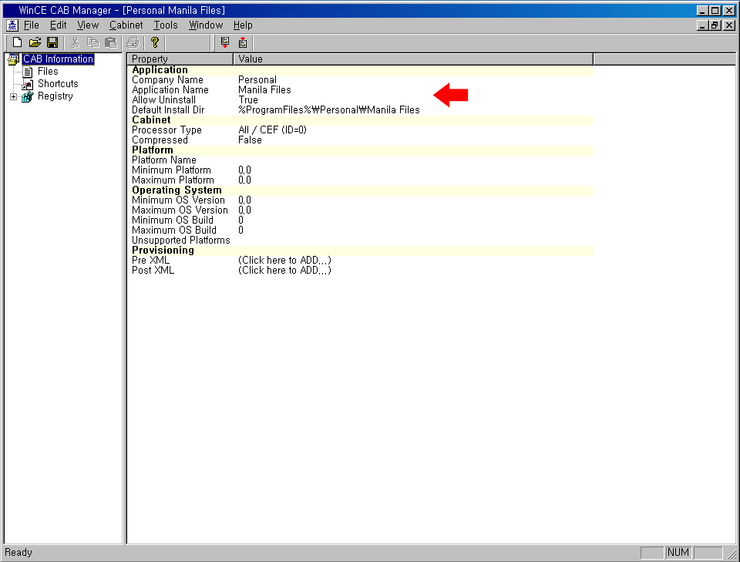
경로지정은 초기 %Program Files%~1 로 되어진 부분을 더블클릭하면 아래와 같은 창이 뜹니다.
여기서 불필요한 폴더가 생기는것을 막기위해 Personal 폴더를 삭제하시고
Windows를 선택해주시고 확인을 눌러주세요.
그럼 경로가 %windows%로 바뀝니다.
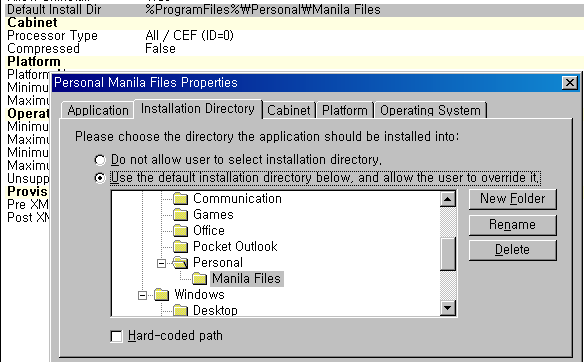
이제 파일을 넣어주는 작업인데요...
기존 화면에서 File에서 오른쪽 마우스를 클릭하면 Add 라는 팝업이 뜹니다.
Add 를 선택하면 경로 추적하는 창이 뜹니다.
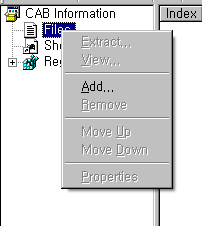
원하는 파일들을 골라 넣으시구요... (이것은 Skip했습니다.)
확인을 누르시면 또 팝업창이 뜨는데 나머지는 그냥 둘러보시구요..
확인할 사항은 Location 을 확인해보시면 됩니다.
%InstallDir%은 위에 Windows로 바꿔주는 작업을 한곳에 그냥 설치하겠다는 것이고
만약 지금 Location 설정하는 파일만 다른곳에 넣고 싶다. 라는경우
해당 파일만 다른 Location 으로 설정해주시면 됩니다.
위에 Windows로 Location을 바꿔주셨다면 별다른 점없을 경우 그냥 InstallDir로 하고 확인합니다.
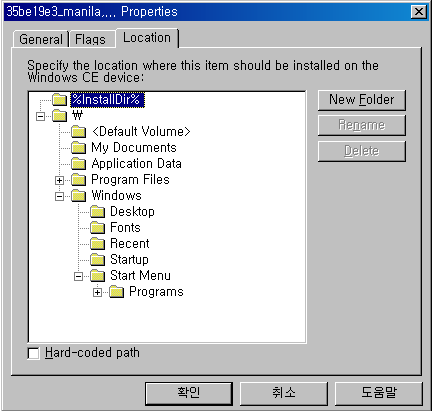
확인 후에는 밑에 처럼 파일들이 첨부가 됩니다.
단지 마닐라 파일만 교체해줘야 하는 작업이라면 이로서 File-save as 로 cab 묶어주시면 되구요
레지스트리 같은경우도 그냥 비슷한 작업으로 하시면 됩니다.
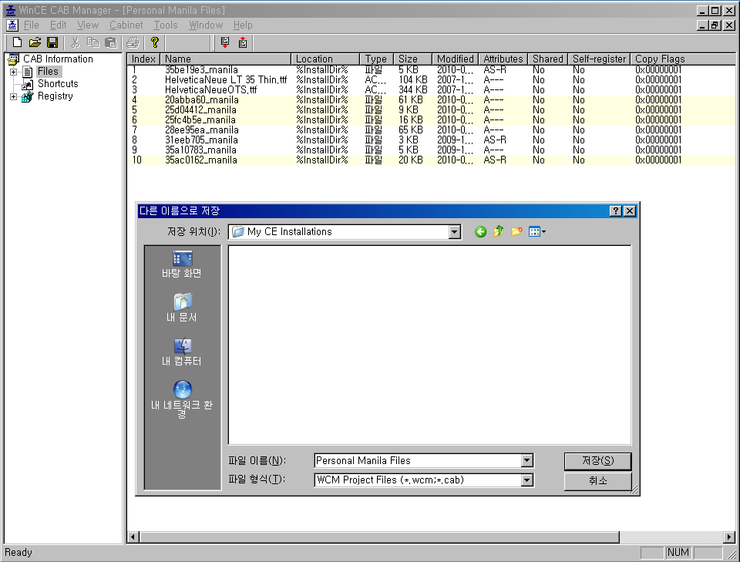
기기에 설치하는 화면은 못해드려서 죄송합니다.
지금 HD2는 여자친구가 사용중이고 X1이나 인사이트는 베터리가 없어서....
설치확인 화면까지 보여드리고 싶으나 거기까지는 못보여 드리네요..
궁금 한점 있으면 쪽지, 댓글주세요.
'Smart Phone > WindowsMobile' 카테고리의 다른 글
| Windows Mobile & TF3D 의 Registry Tips (0) | 2010.07.12 |
|---|---|
| hTC HD2 디오펜 입력기에 대한 답변 (0) | 2010.06.14 |
| 정발 HD2 의 입력기 비밀 (0) | 2010.06.13 |
| 초보를 위한 HS++ 수정방법 (0) | 2010.06.12 |
| Manila 스스로 수정해서 꾸미기 (0) | 2010.06.12 |


